8 cách chuyển dữ liệu từ iPhone sang iPhone nhanh nhất mà bạn nên biết
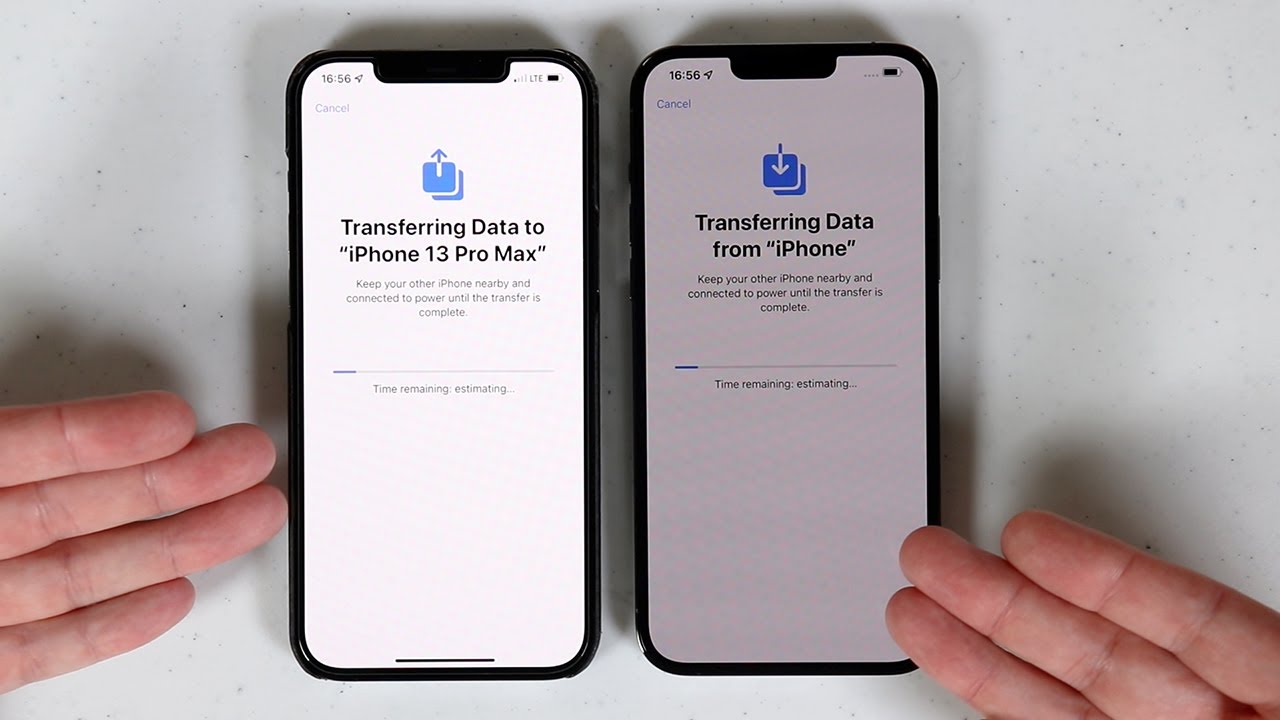
Nguồn: Jamie Wagner
Mục lục bài viết
Khi đổi iPhone mới, chúng ta luôn muốn chuyển dữ liệu từ chiếc máy cũ sang để tiếp tục lưu trữ và sử dụng khi sang máy mới. Vậy việc chuyển dữ liệu giữa iPhone có khó không? Làm cách nào để chuyển được hết dữ liệu sang iPhone mới? Mời bạn theo dõi hết bài viết để biết cách chuyển dữ liệu từ iPhone sang iPhone nhanh nhất và dễ thực hiện nhé!
Lưu ý:
1. Cách chuyển dữ liệu từ iPhone sang iPhone bằng QR Code
Bước 1: Để khôi phục cài đặt gốc, bạn vào Cài đặt > Cài đặt chung > Chuyển hoặc đặt lại iPhone.
Bước 2: Chọn Đặt lại > Đặt lại tất cả cài đặt. Hoàn tất khôi phục cài đặt gốc, bạn thực hiện tiếp các bước chuyển dữ liệu.
Bước 3: Bạn để 2 iPhone lại gần với nhau > Trên màn hình iPhone cũ sẽ hiển thị thông báo Thiết lập iPhone mới > Bạn chọn Tiếp tục.
Bước 4: Bạn hãy dùng iPhone cũ để quét mã QR trên iPhone mới.
Bước 5: Nhập mật khẩu của iPhone cũ trên thiết bị iPhone mới khi được yêu cầu. Nhấn chọn Chuyển từ iPhone. Sau đó, bạn hãy chờ quá trình chuyển dữ liệu từ iPhone cũ sang iPhone mới diễn ra là hoàn tất.
2. Cách chuyển dữ liệu từ iPhone sang iPhone bằng iTunes
Để thực hiện cách này, đầu tiên bạn hãy tải iTunes về máy tính của mình.
- Link tải iTunes trên máy Windows: Tại đây.
- Link tải iTunes trên MacBook: Tại đây.
Bước 1: Bạn kết nối với iPhone cũ với máy tính. Sau đó, bạn nhấn Next cho đến khi cài đặt xong.
Bước 2: Bạn chọn vị trí lưu dữ liệu là This Computer > Back Up Now và chờ quá trình hoàn tất.
Bước 3: Giờ thì bạn hãy ngắt kết nối iPhone cũ và kết nối iPhone mới với máy tính > Chọn Restore Backup > Chọn bản sao chép của iPhone cũ và chờ quá trình hoàn tất.
3. Cách chuyển dữ liệu từ iPhone cũ sang iPhone mới bằng OTA
Tương tự như cách trên, đầu tiên bạn cần kết nối iPhone cũ với máy tính. Chọn vị trí lưu dữ liệu là iCloud > Nhấn Back Up Now và chờ quá trình chuyển dữ liệu hoàn tất.
4. Cách chuyển dữ liệu từ iPhone cũ sang iPhone mới bằng iCloud
Bước 1: Sau khi khôi phục cài đặt gốc iPhone như trên đã hướng dẫn, tại màn hình Ứng dụng & Dữ liệu, bạn chọn Khôi phục từ bản sao lưu iCloud.
Bước 3: Bạn đăng nhập tài khoản Apple ID của mình, chọn Tiếp.
Bước 4. Bạn chọn bản sao lưu mình cần và đợi quá trình hoàn tất.
Vừa rồi là 4 cách chuyển dữ liệu từ iPhone sang iPhone an toàn và nhanh chóng mà mình tổng hợp được. Bạn thấy như thế nào? Hy vọng bài viết này sẽ hữu ích với bạn và hãy chia sẻ trải nghiệm của bạn cho mình biết với nhé! Chúc bạn thành công và cám ơn bạn rất nhiều vì đã theo dõi bài viết!
Bạn đang muốn mua iPhone mới tại nơi uy tín? Hãy cứ yên tâm mua sắm tại TopZone – đại lý ủy quyền chính thức tại Việt Nam để sở hữu iPhone với giá tốt nhất và nhận nhiều ưu đãi. Còn chần chờ gì nữa mà không nhanh tay click vào nút cam bên dưới nào!
5. Chuyển dữ liệu từ iPhone sang iPhone bằng Easeus MobiMover
Bạn hãy tải Easeus MobiMover về máy tính của mình.
- Link tải iTunes trên máy Windows: Tại đây.
- Link tải iTunes trên MacBook: Tại đây.
Bước 1: Mở phần mềm Easeus MobiMover vừa tải > Kết nối 2 chiếc iPhone vào máy tính bằng cáp Lightning > Chọn Tin cậy máy tính này (nếu hiển thị) > Chọn chế độ “Phone to Phone” ở thanh công cụ bên trái màn hình > Chọn chuyển dữ liệu từ iPhone A sang iPhone B hoặc ngược lại > Nhấn Next.
Bước 2: Chọn loại dữ liệu mà bạn muốn chuyển > Chọn “Transfer” để bắt đầu chuyển.
Bước 3: Lúc này dữ liệu đã bắt đầu chuyển đổi, trong suốt quá trình thực hiện bạn hãy giữ kết nối ổn định để đảm bảo dữ liệu được chuyển thành công nhé.
6. Chuyển một vài dữ liệu bằng Airdrop, Message, Mail
Nếu bạn muốn chuyển 1 vài dữ liệu từ iPhone này sang iPhone khác 1 cách nhanh và tiện lợi nhất chính là dùng Airdrop, Message, Mail.
- Chuyển dữ liệu bằng Airdrop: Bạn phải đăng nhập bằng cùng một ID Apple trên cả 2 iPhone. Chọn ảnh hay dữ liệu cần chuyển > Bấm vào nút Chia sẻ, AirDrop… hiển thị các tùy chọn chia sẻ > Bấm vào biểu tượng AirDrop, sau đó chọn thiết bị iPhone khác của bạn.
- Chuyển dữ liệu bằng Message, Mail: Bạn phải cài đặt ứng dụng Mail và Message trên cả 2 điện thoại và đăng nhập cùng một tài khoản. Đính kèm tệp vào Mail hoặc ứng dụng nhắn tin trên iPhone, sau đó gửi cho chính bạn. Sau đó mở tin nhắn vừa gửi trên ứng dụng và tải về tệp đính kèm trên thiết bị khác.
Ví dụ: Chuyển một tệp từ iPhone của bạn bằng Mail > Mở mục Thư nháp để xem tin nhắn và tải file vừa gửi.
7. Cách chuyển dữ liệu từ iPhone sang iPhone bằng 3utools
Bước 1: Tải và cài đặt công cụ 3uTools về máy tính tại đây. Kết nối cả 2 máy iPhone với máy tính bằng cap Lightning.
Bước 2: Mở 3uTools > chọn mục Toolbox > chọn Transfer Data.
Bước 3: Sau khi kết nối 2 iPhone với máy tính thì nhấn Next > Chọn các dữ liệu muốn chuyển đổi > Nhấn Migrate Now để hoàn tất.
8. Chuyển dữ liệu từ iPhone cũ sang iPhone mới bằng iTools
Bước 1: Đầu tiên bạn hãy tải iTools về máy tính của mình.
- Link tải iTunes trên máy Windows: Tại đây.
- Link tải iTunes trên MacBook: Tại đây.
Bước 2: Kết nối iPhone cũ ở bên trái và iPhone mới ở bên phải máy tính bằng cáp Lightning. Mở phần mềm iTools > Chọn Toolbox, sau đó bạn sẽ thấy mục Phone Transfer.
Bước 3: Chọn Phone Transfer > Nhấn Next. Lúc này bạn có thể chuyển tất cả dữ liệu từ iPhone cũ sang iPhone mới.
MUA NGAY IPHONE CHÍNH HÃNG TẠI TOPZONE
Xem thêm:
Xét duyệt bởi Trịnh Thị Thùy Dương
Chia sẻ:











